华为H22H-03服务器怎么设置从U盘装系统
华为H22H-03服务器设置从U盘装系统步骤如下:
准备工具:
1、系统镜像文件
2、老毛桃U盘启动盘
具体步骤:
一、制作启动U盘
1、到老毛桃官网中下载老毛桃v92安装包到系统桌面上,如图是已经下载好的老毛桃安装包:
2、鼠标左键双击运行安装包,接着在“安装位置”处选择程序存放路径(建议大家默认设置安装到系统盘中),然后点击“开始安装”即可,如下图所示:
3、随后进行程序安装,只需耐心等待自动安装操作完成即可,如下图所示:
4、安装完成后,点击“立即体验”按钮即可运行u盘启动盘制作程序,如下图所示:
5、打开老毛桃u盘启动盘制作工具后,将u盘插入电脑usb接口,程序会自动扫描,只需在下拉列表中选择用于制作的u盘,然后点击“一键制作启动U盘”按钮即可,如下图所示:
6、此时会弹出一个警告框,提示将删除u盘中的所有数据。在确认已经将重要数据做好备份的情况下,点击“确定”,如下图所示:
7、接下来程序开始制作u盘启动盘,整个过程可能需要几分钟,大家在此期间切勿进行其他操作,如下图所示:
8、U盘启动盘制作完成后,会弹出一个窗口,询问是否要启动电脑模拟器测试u盘启动情况,点击“是(Y)”,如下图所示:
9、启动“电脑模拟器”后就可以看到u盘启动盘在模拟环境下的正常启动界面了,按下键盘上的“Ctrl+Alt”组合键释放鼠标,最后可以点击右上角的关闭图标退出模拟启动界面,如下图所示:
二、U盘装系统
1、启动电脑,在界面出现logo画面时,按快捷键进入启动菜单,选择u盘启动即可。如图所示:
2、随后会自动进入老毛桃主菜单界面,如图所示:
3、在主菜单界面用键盘方向键“↓”将光标移至“02运行老毛桃Win8PE防蓝屏版(新电脑)”,回车确定,如图所示:
4、在老毛桃pe一键装机工具窗口中,点击“浏览”将系统镜像添加进来,在磁盘列表中选择c盘作为系统盘,点击确定即可,如图所示:
5、在提示框中点击“确定”随后就可以看到程序正在进行安装,如图所示:
6、待程序结束会有提示框,提示是否马上重启计算机?点击“是”,如图所示:
7、重启后电脑自动安装程序,耐心等候程序结束。
您好,可以使用。建议选择WIN7 32位系统来安装。
光盘安装win7系统的方法:
先下载win7系统的iso文件到本地硬盘;
准备一张空的DVD、CD光盘,然后刻录Win7(ios的文件格式)到你光盘上;
用大一点的U盘、移动硬盘把旧系统里面的重要文件备份;(如果全盘格式化,这一步忽略)
把刻录好的win7系统盘放入需要重新安装操作系统的光盘驱动器里并启动计算机;
启动过程中按del键进入BIOS设置CD-ROM引导,或者启动过程中按F12键直接选择CD-ROM启动;
出现Windows 7 安装界面,首先依次选择为中文(简体),中文(简体,中国),中文(简体)-美式键盘,选择好了点击下一步,然后点击“现在安装”;
安装程序启动过程中会出现安装协议,把接受许可条款的勾选中;
一直下一步,直到出现分区的界面,这里选择第一个分区,类型为系统,再点击下一步(再这之前可以格式的第一个分区,在驱动器选项(高级)(A)那里);
分区完成以后等待一会,过一会提醒安装程序正在启动服务,再提醒重新启动您的计算机后安装过程将继续,这里是全自动的;
再次重新启动以后取出安装光盘,会自动检测用硬盘引导进入系统,这里出现正在启动Windows画面,安装程序正在检查视频性能,再看到让设置计算机名称这里输入PC名字(随便取个名字),在点击下一步,密码界面跳过,不要输入,紧接着画面转到输入密钥,如果是正版那就填写,如果不是,就不要填写,后期使用激活工具就可以了。
服务器一般随机自带了引导安装光盘,先看说明书,如果做了阵列,那就要引导光盘来安装系统了,不能用常用的U盘装系统那种方式,GHOST不行,要下原版系统ISO镜像文件刻录光盘,先放引导光盘,按照引导程序来安装
华为h22h-05安装windowsserver2016安装步骤如下:
1、准备好Windowsserver2016的安装介质文件,安装光盘或者安装启动U盘。安装介质插入需要安装Windowsserver2016的电脑,并使用热键选择从安装介质引导启动电脑。
2、运行一段时间之后,出现选择安装语言,时间和货币格式,键盘和输入方法。这里安装的是简体中文版本,默认下面的选择即可。点击下一步继续安装。
3、点击现在安装继续。
4、出现输入秘钥的界面,为了便于安装后的激活,选择输入。点击下一步继续安装。
5、在下面的选择中这里需要安装GUI图形界面桌面体验的服务器。
6、出现许可协议的界面,勾选接受许可条款,点击下一步继续安装。
7、选择需要安装到磁盘的位置,这里可以对磁盘进行分区新建,格式化等操作,以上的操作均会引起数据的丢失,进行操作前建议备份好相关的数据。点击下一步继续安装。即可完成安装。
1、在手机拨号界面,输入:##7777##进入开发者模式,开启“开发者选项”、“USB调试”,点击“选择USB配置”选择“MIDI”;
2、需要互联设备启动互联软件/系统,通过数据线连接手机和设备,等待手机弹出“允许USB调试”通知,点击“确定”,手机自动安装手机端软件并同步画面到需要互联的设备上。
主要步骤
(1)进BIOS设置开机启动从光盘启动
华为服务器开机按del键可以进入BIOS,输入密码:
在开启启动项Boot中设置
(2)进入系统安装界面后;“修复计算机”—“疑难解答”,完成相关设置
1、看到系统安装界面;就是正常重新安装操作系统那个。选择“修复计算机”
2、进入,选择“疑难解答”
3、进入命令提示符;
4、输入相关命令;
copy C:\WINDOWS\system32\magnifyexe C:\WINDOWS\system32\magnifyexebak1
copy C:\WINDOWS\system32\cmdexe C:\WINDOWS\system32\magnifyexe1
具体操作如下图所示:
更改完成后退出,重启服务器;
(3)重启恢复原开机启动方式;进入系统重置管理员密码
1、将服务器重启,重新进入BIOS恢复从硬盘启动服务器系统。
2、系统启动后进入系统登录界面;从左下角的按钮中找到“放大镜”
3、点击进入即可进入系统的命令行;使用命名重启管理员密码。
net user Administrator newpassword1
4、至此管理员密码修改成功;可以成功登录进入系统;
(4)更改之前改动的文件;关闭后门
为了安全起见及不留下后门,需要将之前改动的文件进行删除。可以重复之前的部分步骤,恢复操作如下,
密码成功重置,完成效果


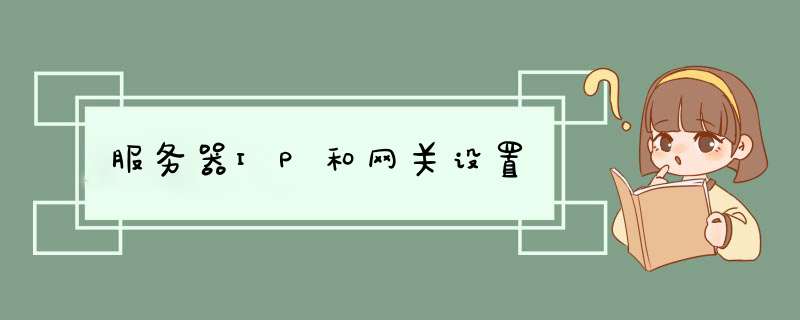



0条评论